
最潮最酷ROG Raikiri Pro PC控制器強勢登場
勸敗系列這次真的來了,還記得之前ROG Raikiri剛出的時候,就因為只有有線設計加上稍貴的價格受到滿多玩家詬病,但是ROG Raikiri無論是斜切風格或是燈光表現,加上左右不同材質的外觀,其電競外型就是給人一種高貴的感覺,而後續登場的ROG Raikiri Pro不僅延續了ROG Raikiri酷炫的外型,更搭載了OLED螢幕,讓玩家在遊戲之餘還能享受到輕鬆的小品動畫,重點是三模連線設計搭配有線無線,完全補足了ROG Raikiri的不足之處,是信仰玩家不可錯過的蒐藏之品,這邊也順便許願一下,希望之後的ROG Raikiri Pro會有福音戰士凌波零的版本~ROG Raikiri Pro產品開箱
ROG Raikiri Pro的外盒感覺上是有特別設計過,除了ROG特有的斜切風格和電馭文體外,還帶有一點XBOX專屬的綠色,畢竟這款在外觀上是以XBOX Elite版本的控制器作為模組去打造出來的
背面講述了產品的特色,ROG Raikiri Pro是一款三模連線的無線控制器,支援有線USB-C、低延遲2.4GHz 無線RF,以及藍牙模式,並搭載四個背側按鍵和可選式階段發射鍵,最具特色的就是擁有一個1.3吋的OLED,能使用內建或自訂動畫,

內容物一覽,有保證書、說明書、USB-C to A接線和ROG Raikiri Pro本體

ROG Raikiri Pro 通體為黑色,雖然是以XBOX菁英版本的外型為基礎,但是這斜切設計完完全全就是ROG的風格,而且上方還搭載了1.3吋的螢幕

左側用黑色網點的方式作為外觀,上方有ROG的字體,按鍵有搖桿和方向鍵

右側則是採用透明霧設計,上方有信仰之眼的圖樣,按鍵有右側搖桿和XYBA四鍵

控制器前方中間為Type-C接孔,接孔兩側按鍵是操作OLED功能選單使用,更外側是RB/LB按鍵和左右板機鍵

控制器後方有3.5mm的接孔,因為控制器本身有內建ESS DAC,使用有線耳機接入後就能享受到更好的音效體驗,當然這個體驗還是會跟耳機的品質有關係

底部有標示ROG Raikiri Pro的資訊,背側按鍵有四個,分別是M1、M2、M3和M4,可以做為主要按鍵的延伸使用,其實XBOX菁英版本也是有類似的按鍵

背面上方的鎖扣可以調整板機鍵的行程,預設是採用短觸發,也可以往下扳,變成長程觸發


開機後的感覺真的很酷,燈效完全是在中間的斜切處,包括右側搖桿都有微微的亮光,加上外殼是透明霧設計,讓整體燈效展現的豐富度又更漂亮了


雖然有滿多設定都是要透過有線連接電腦的Armoury Crate來操作,不過OLED有些功能可以從控制器上直接操作,像是切換PC/XBOX系統,或是選擇內建動畫等,可以儲存的設定檔有四組,能透過Armoury Crate做好設定後儲存就可以切換使用
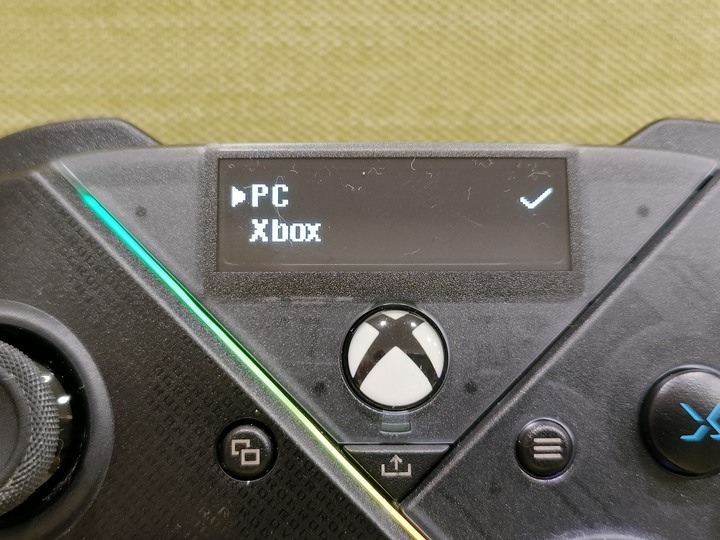
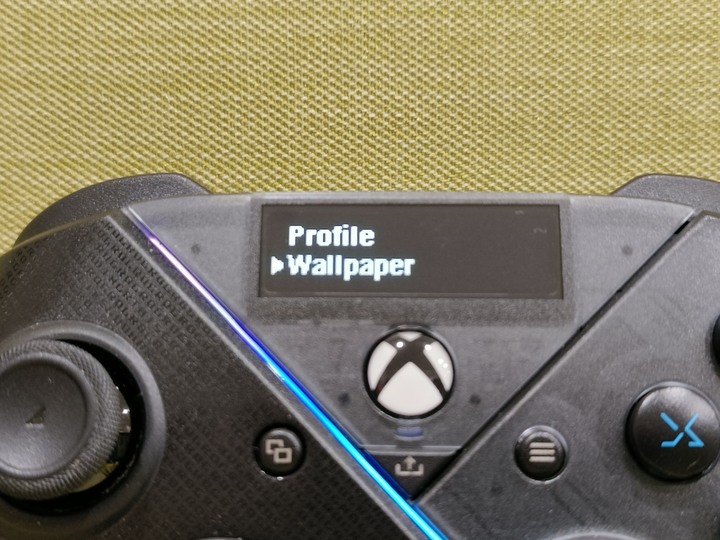
Armoury Crate設定介紹
首先要注意Armoury Crate只能在有線模式時進行操作在裝置資訊中會顯示當前控制器的所有資訊,可以設定的區塊共有左側搖桿/板機,右側搖桿/板機和背側按鍵三個地方,可點選各項的右側箭頭進入細部設定
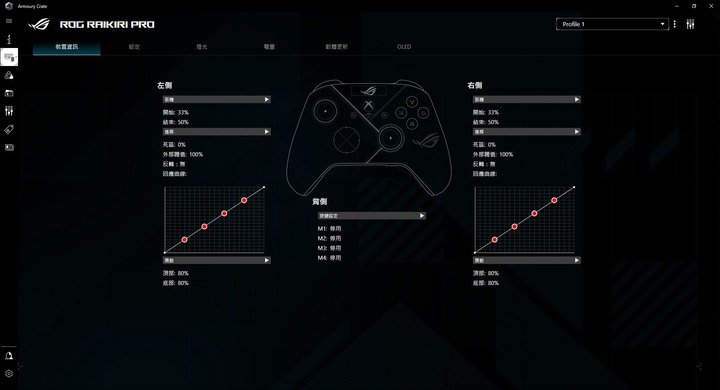
板機設定,大部分的遊戲針對控制器的板機按鍵都是作為攻擊鍵居多,所以觸發的手感相當重要,可以設定雙手在開始和結束時的
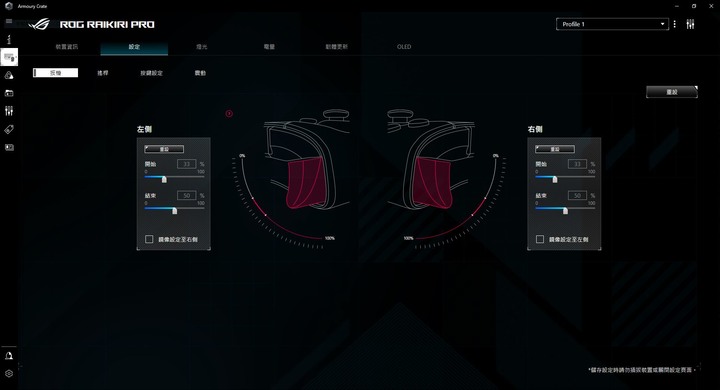
左右搖桿設定的內容是一樣的,左搖桿通常在遊戲中會當作方向鍵,右側搖桿通常在遊戲中會作為射擊的準心移動,所以這邊提供了死區、回應曲線和外部闕值三種選項可調整
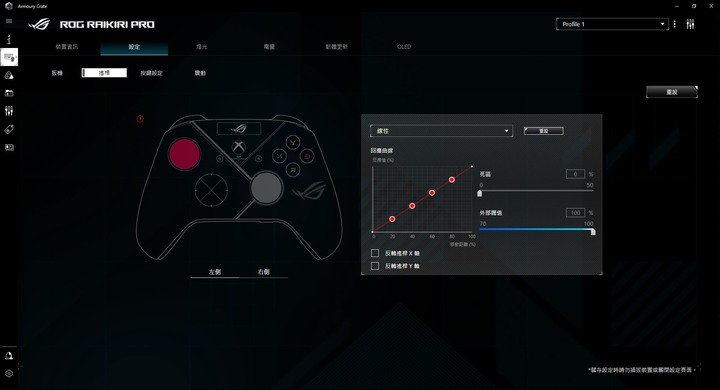
回應曲線有線性、敏捷和精準三種模式,曲線值越高代表靈敏度越高,剛好對應敏捷模式,而靈敏度低的精準模式就非常適合在瞄準移動時使用,而且每個錨點都有一定的區域可以調整,這對於很吃手感的遊戲玩家來說幫助很大
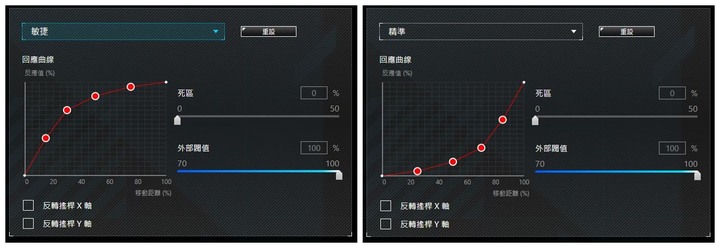
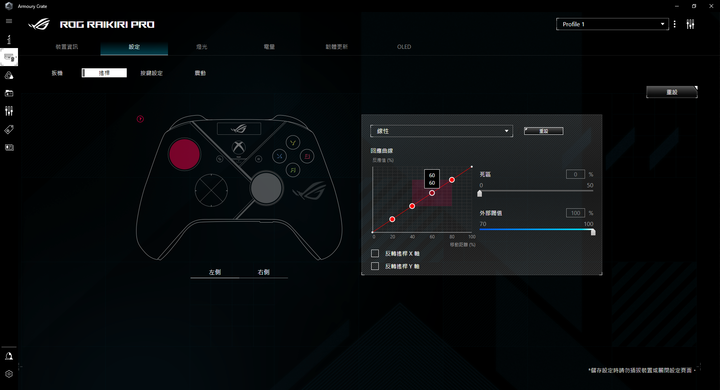
背側按鍵共有四個,以M1~M4命名,預設是停用,每個按鍵都可自定義手把按鍵或是對應回應曲線做快捷設定
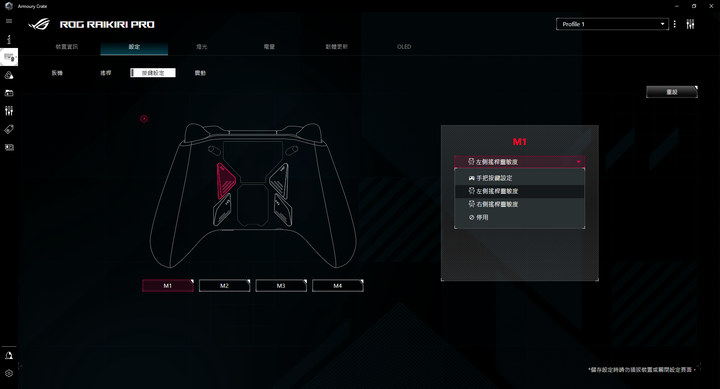
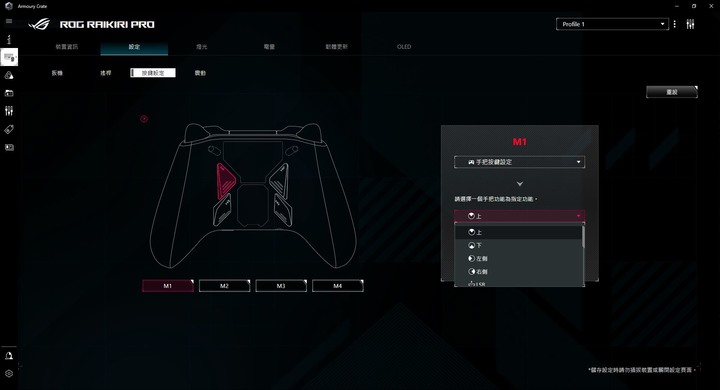
震動等級是可以調整的,從0~100%,預設是80%
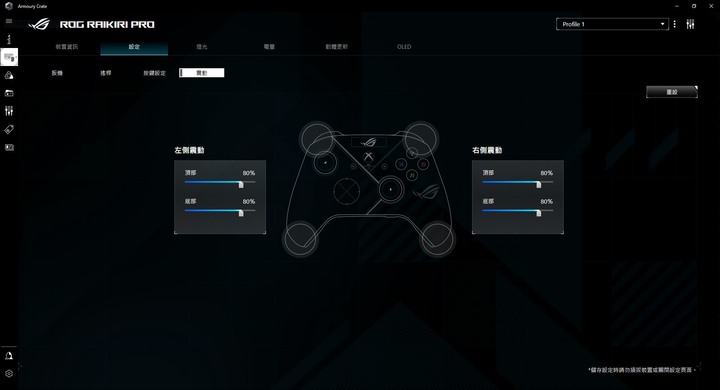
燈光模式有恆亮、呼吸、色彩循環、彩虹、彗星、觸發、電池七種模式,預設為彩虹,發光區域剛好就在中間的切線上,非常符合ROG斜切的風格
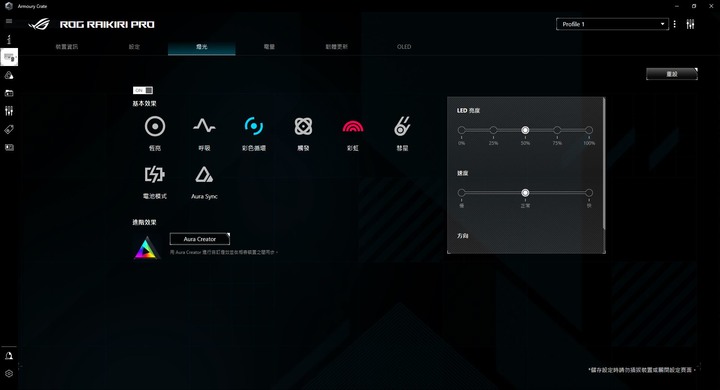
ROG Raikiri Pro畢竟是無線控制器,還要搭配燈光和螢幕效果那勢必會影響到電量,
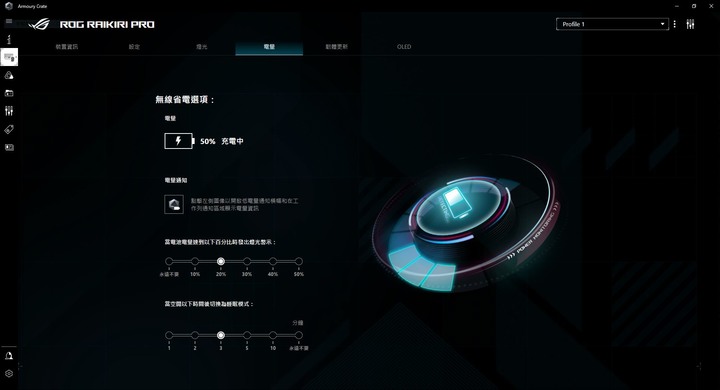
最潮的功能來了,這是目前ROG Raikiri Pro內建的所有動畫,一次可以登入四組在控制器內切換使用,上傳檔案的內容可以是JPG或GIF檔,解析度128*32,檔案最大為40KB
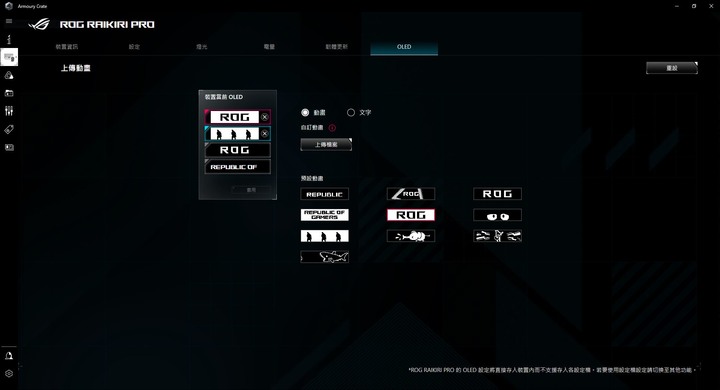
實際體驗ROG Raikiri Pro
OLED螢幕絕對是一大享受啦,不要看這只有小小的1.3吋,偶爾遊戲打累還能休息一下看個小動畫,絕對是非常療育的事情,如果是比較特殊的動畫上傳時間要花多一些時間,個人覺得用內建就很夠了,大象噴水的gif動畫就很可愛


燈光搭配ROG的斜切風格就是一種美感,Armoury Crate的燈效設定不多


由於之前就有使用XBOX控制器玩遊戲的經驗,所以對於ROG Raikiri Pro控制器也是一下子就能上手,ROG Raikiri Pro的重量是330g,比ROG Raikiri略重一些,基本上的握感和配重都很好,背側按鍵的大小也有考慮到中指和無名指按壓的便利度

刺客教條幻象最近才剛入手,用ROG Raikiri Pro玩起來的感覺特別順暢,個人特別喜歡亂爬到各處,用搖桿邊移動邊向上跳躍真的是一氣呵成,最後再來個信仰之躍做完美Ending,信仰之躍的成就是每一代必定完成的,在幻象中自然是不能錯過啦
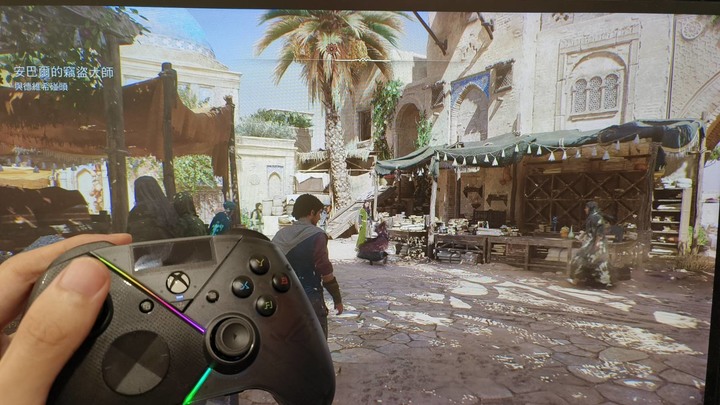

另外也測試了射擊遊戲槍火重生,這種充滿趣味而且輕鬆的卡通風格比較適合個人這種休閒玩家,準心移動的速度雖然沒有滑鼠這麼快,但是也很準確,沒有到槍槍暴頭敵人,但是也順順利利在精英難度突破到第二關




